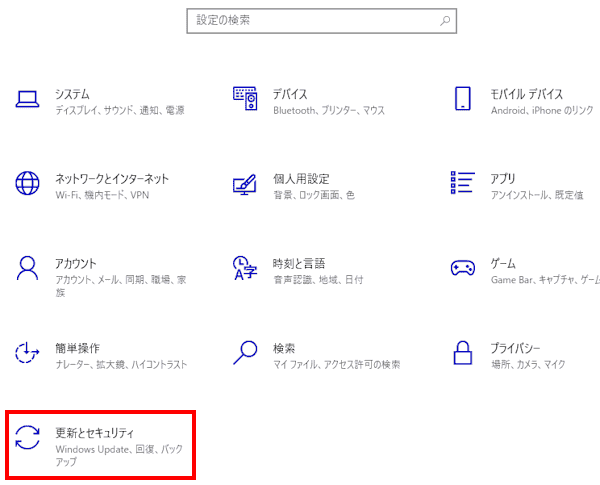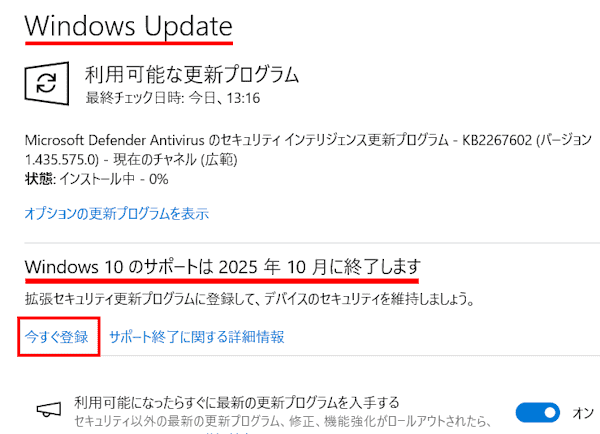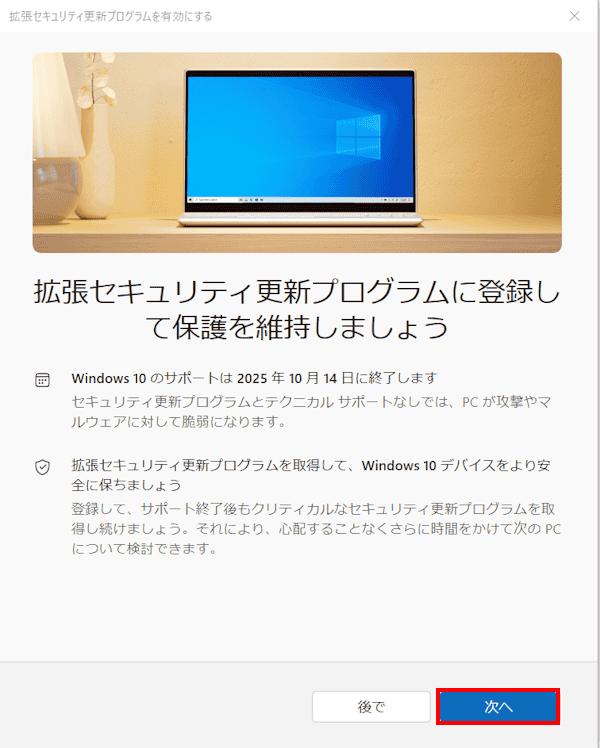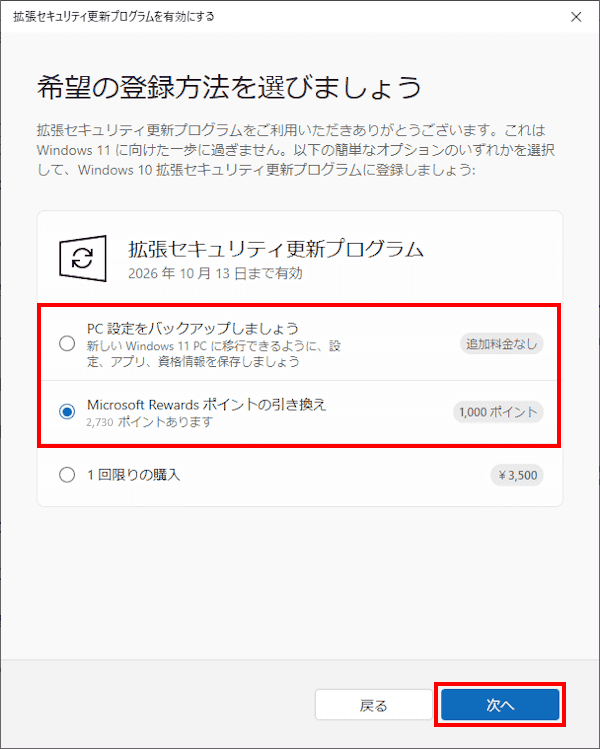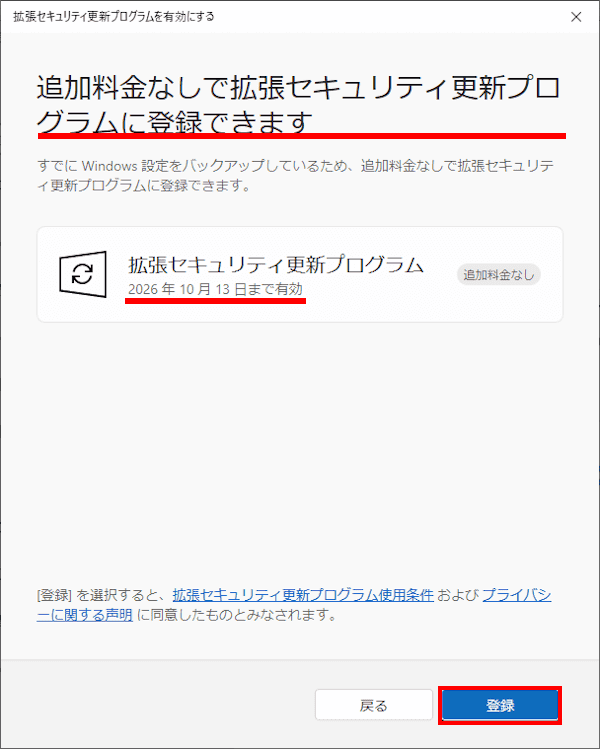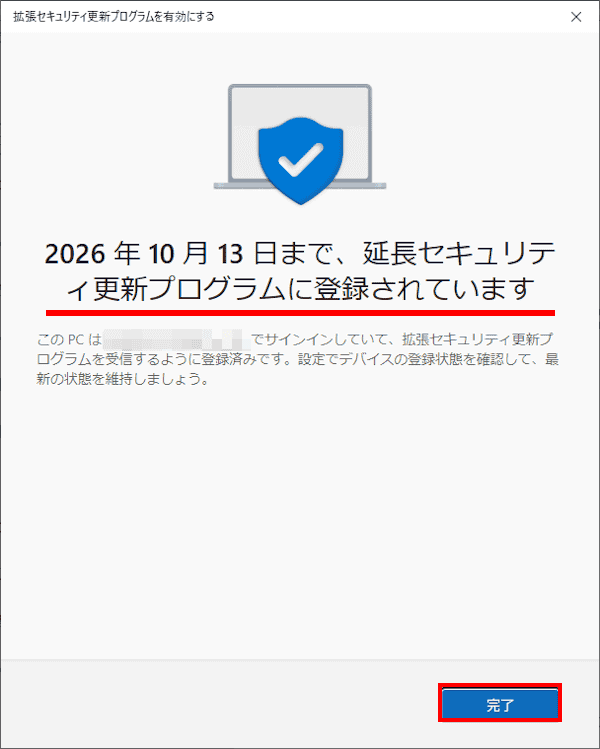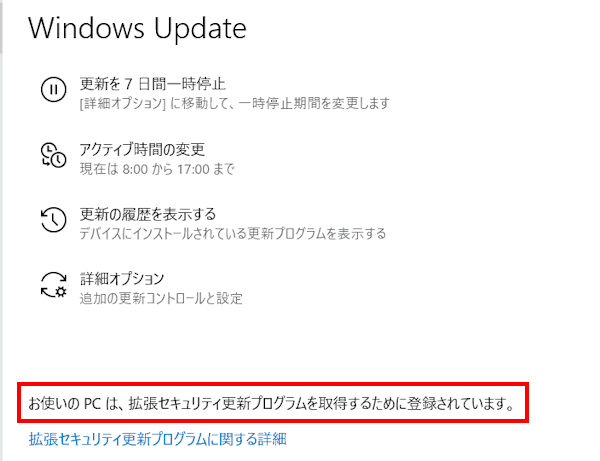小生のWindows 10パソコンに、ようやく「拡張セキュリティ更新プログラム」(以下、ESUと呼称)に無料登録できる旨のメッセージが届きました。
早速、2台のWindows 10パソコンに適用しました。これで2026年10月13日までサポートされることになります。
本稿では、Windows 10パソコンを無料でESUに登録する手順について解説いたします。解説に使用したOSは「Windows 10 22H2」です。
Windows 10の設定や使い方などについては、以下の関連記事も合わせてご覧ください。
Windows 10や11にサインインするためには、ユーザー アカウントが必要になります。ユーザー アカウントとは、パソコンを使用するユーザーの識別情報(ID)と権限を含み、ユーザー名とパスワードを一体化させたものです。複数のユーザーが1[…]
パソコンの主要パーツと言えばCPUとメモリ、ストレージですが、今回はWindows 10でメモリ不足のパソコンを軽快に動かす方法について解説いたします。メモリはRAM(Random Access Memory)とも呼ばれ、CPU(中央処理[…]
1 ESUとは?
ESU((Extended Security Update:拡張セキュリティ更新プログラム)は、Windows 10のサポートが2025年10月14日に終了した後も、セキュリティ更新プログラムを受け取れる有償または無償のサービスです。
Windows 11への移行が困難な企業や個人向けに提供するものであり、最終的にマルウェアやサイバー攻撃などのセキュリティ リスクを軽減するために利用します。
ただし、これらセキュリティ更新のみが提供されて、新機能の追加やバグ修正は含まれません。
個人が無料のESUに登録すると、2026年10月13日(1年間)まではMicrosoftのサポートを受けられます。
要するにWindows 11へのアップグレード要件を満たさない、Windows 10使用者のための暫定的な措置ということです。
いずれにしても、ESUに登録することで1年間は安心してWindows 10を使い続けることができます。
無料のESUに登録する場合は以下に示す条件のいずれか1つを満たす必要があります。条件に合致しないときは、有料のESU(PC1台当たり3,500円)に登録しなければなりません。
- OneDriveにPCの設定を同期(バックアップ)する
Windows 10 の「設定」⇒「Windowsバックアップ」⇒「自分の設定を保存する」項目の「Microsoftエクスペリエンス全体でユーザー設定にすばやくアクセスする」のトグルスイッチがオンになっていることを確認します。 -
Microsoft Rewardsポイント1,000ポイントとの交換
Microsoft Rewardsとは、Microsoftアカウントで利用できるポイントプログラムです。Microsoftのサービスを日常的に利用することで自然にポイントが貯まります。
ポイントはMicrosoft アカウントの画面で確認できます。
まず、ESUに登録できる旨のメッセージがWindows Update画面に届いているかどうかを確認し、届いていれば以下に示す手順で登録します。
2 ESUの登録手順
Windows 10のバージョンは22H2でなければ登録はできません。
「設定」 ⇒ 「システム」 ⇒ 「詳細情報」 ⇒ 「Windowsの仕様」と操作を進めると、バージョンを確認できます。
- Windows 10の「設定」アプリを開きます。
- 設定画面が表示されます。
「更新とセキュリティ」をクリックします。
- Windows Update画面が表示されます。
右ペインに「Windows 10のサポートは 2025年10月に終了します」との表示があれば登録可能です。
「今すぐ登録」ボタンをクリックします。
メッセージの表示がない場合は現時点では登録できません。日にちを空けて再度確認してください。 - 「拡張セキュリティ更新プログラムに登録して保護を維持しましょう」との画面が表示されます。
「次へ」ボタンをクリックします。
- アップグレードの条件を満たしている場合は、次の手順⑥の画面が表示されます。手順⑥に進んで操作を進めてください。
以下に示す画面が表示された場合は、「PCの設定をバックアップしましょう」または「Microsoft Rewardsポイントの引き換え」のどちらかを選択します。
「次へ」ボタンをクリックして操作を進めます。
- 「追加料金なしで拡張セキュリティ更新プログラムに登録できます」との画面が表示されます。
右下の「登録」ボタンをクリックします。
Microsoft Rewardsポイントで交換したい場合は「戻る」ボタンをクリックして操作を進めます。 - 「2026年10月13日まで、延長セキュリティ更新プログラムに登録されています」との画面が表示されます。
右下の「完了」ボタンをクリックします。
- Windows Update画面に戻り、右ペインに登録メッセージが表示されているかどうかを確認します。

- 以上で登録操作は完了です。
以上で「Windows 10を無料でサポート:拡張セキュリティ更新プログラム(ESU)を登録する手順」
Windows 10の設定や使い方などについては、以下の関連記事も合わせてご覧ください。
Windows 11と10の標準設定では、パソコンのスリープや休止状態からの復帰後にパスワードの入力を要求されます。パスワードを入力することで第三者からのアクセスを防ぐことができるので、セキュリティやプライバシーの保護が高まります。しかし[…]
パソコンを起動すると、標準ではユーザーアカウントのパスワードを入力することでWindowsが立ち上がります。パスワードの入力は、セキュリティ面では大切要なことですが、個人が家庭内で使うようなときはいささか面倒と感じます。私のような面倒くさ[…]